Rencontrez-vous des problèmes avec vos pilotes audio Realtek ou avec Realtek HD Audio Manager ? La réinstallation de Realtek Audio Console peut résoudre vos problèmes et permettre à vos pilotes audio de fonctionner à nouveau.
Dans ce guide de dépannage, nous expliquerons la console Realtek Audio et comment la télécharger et l'installer sur le système d'exploitation Windows.
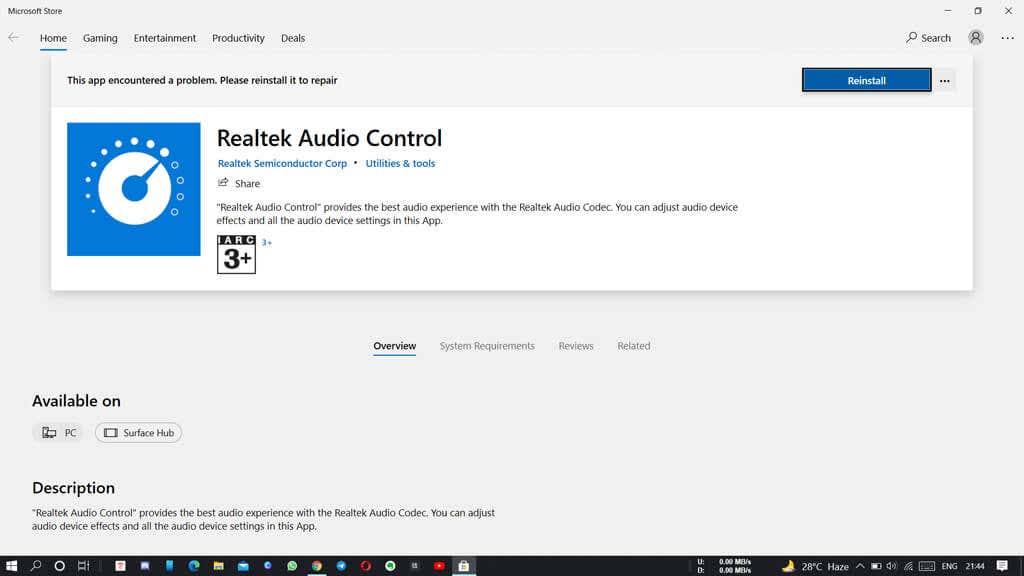
Qu'est-ce que la console audio Realtek ?
L'application Realtek Audio Console (également connue sous le nom de Realtek Audio Control) est une version plus avancée de Realtek HD Audio Manager. Il s'agit d'un outil logiciel qui vous permet de configurer des périphériques audio, notamment des microphones, des casques, des haut-parleurs, etc.
Avec Realtek Audio Console, vous pouvez modifier les paramètres de volume et les paramètres du périphérique audio pour chaque périphérique que vous avez connecté. Vous pouvez ajouter des effets sonores de lecture et utiliser des fonctionnalités avancées telles que la virtualisation des écouteurs et les égaliseurs.
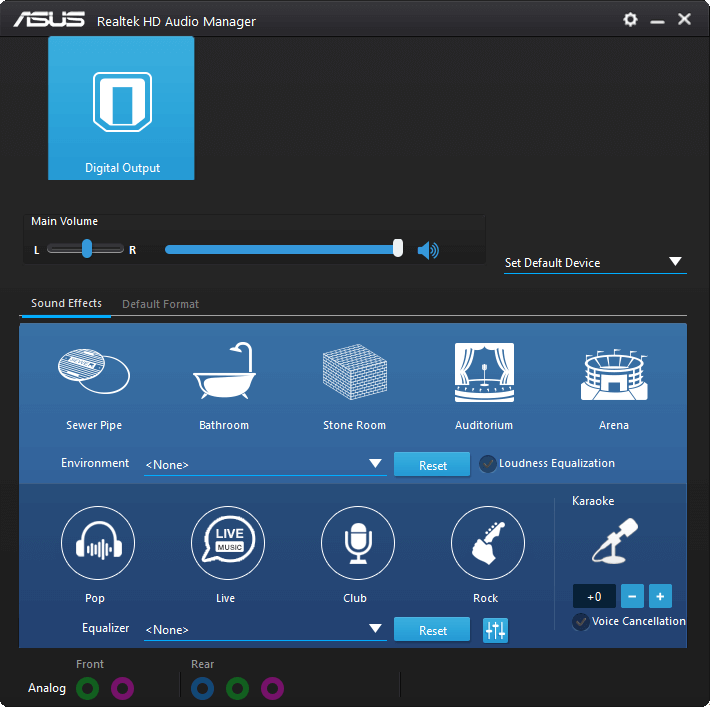
Realtek Audio Console contient toutes les fonctionnalités de Realtek HD Audio Manager et des outils plus avancés (et une meilleure interface utilisateur).
Comment télécharger Realtek Audio Console sur Windows 10 et Windows 11
La Realtek Audio Console est préinstallée sur les PC Windows. Si vous le désinstallez ou qu'un problème aléatoire le fait disparaître ou cesse de fonctionner, vous pouvez le réinstaller à partir du Microsoft Store :
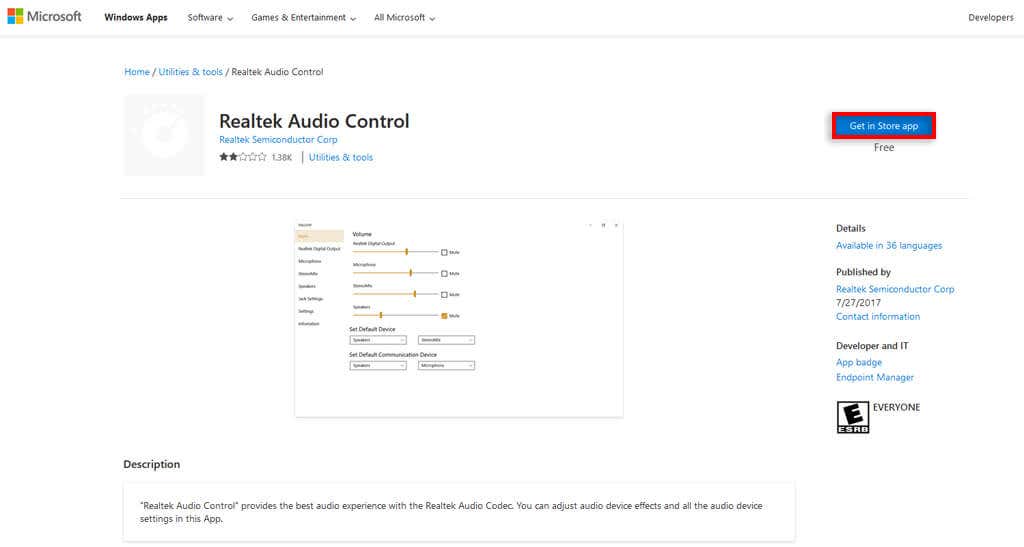
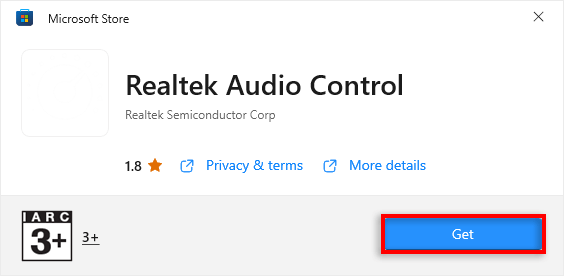
Vous pouvez également télécharger le fichier d'installation de Realtek Audio Console depuis le site officiel :
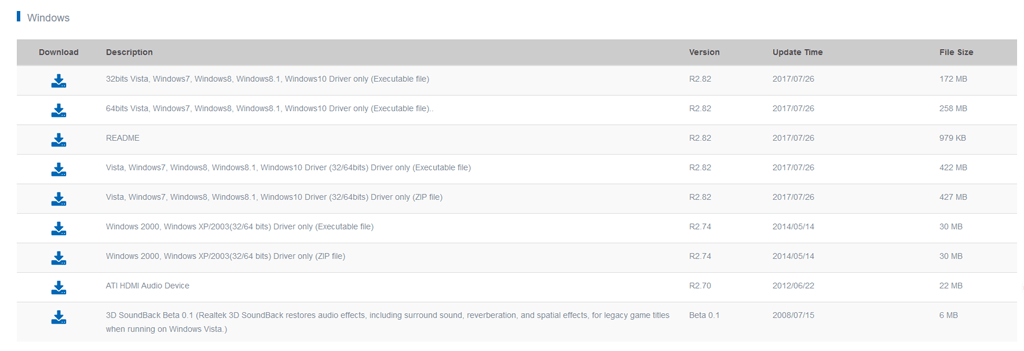
Comment mettre à jour la console audio Realtek.
Si votre logiciel Realtek Audio Console présente un dysfonctionnement, vous pourrez peut-être le résoudre en installant les dernières mises à jour. Le moyen le plus simple de mettre à jour le Realtek un codecs audio consiste à mettre à jour Windows.
Pour ce faire :
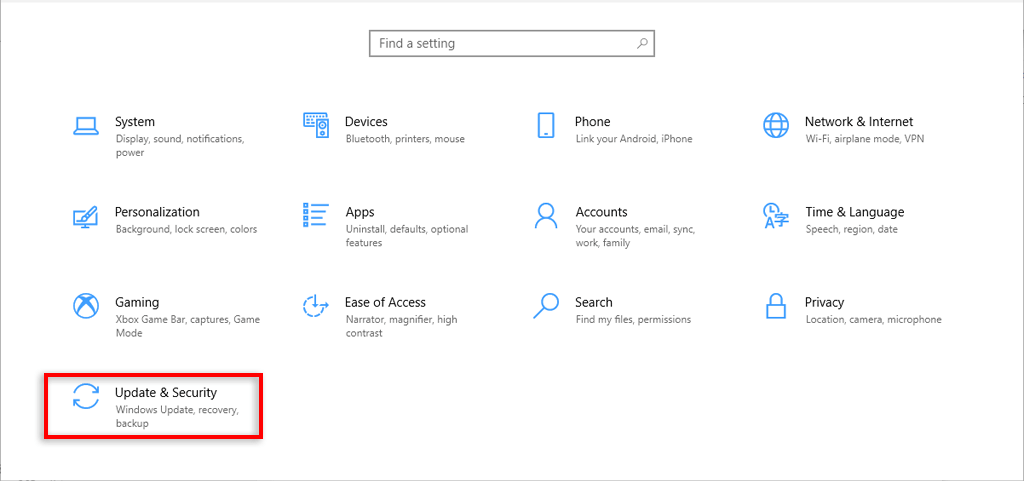
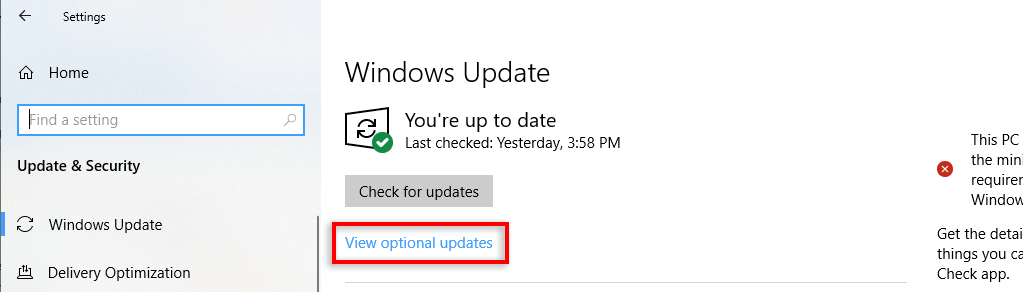
Sinon, vous pouvez mettre à jour la version de votre pilote Realtek manuellement :
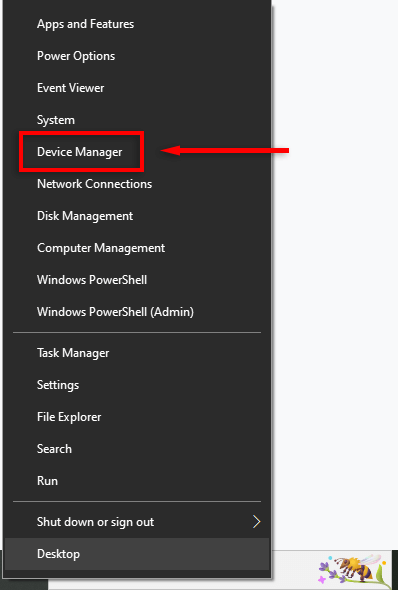
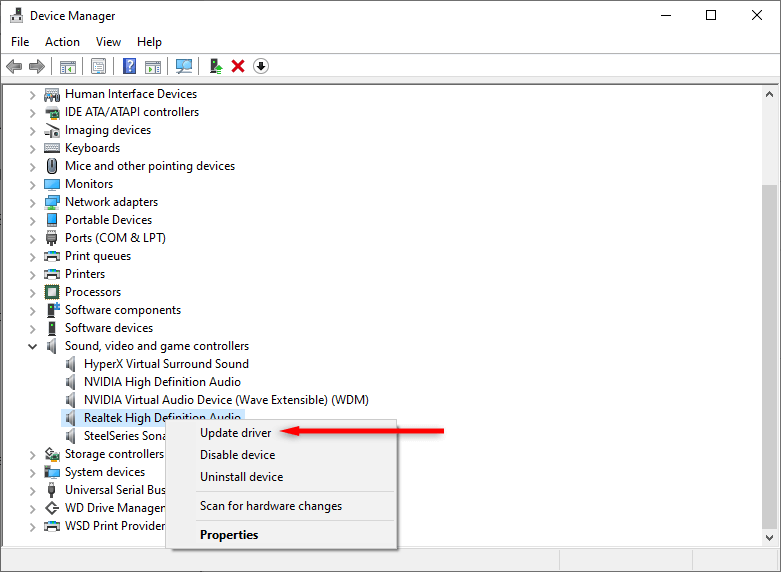

Comment ouvrir la console Realtek Audio
Une fois installé (ou mis à jour), vous pouvez utiliser la Realtek Audio Console pleinement. Comme il n'est pas possible de trouver le programme dans la barre d'état système, vous devrez accéder à son dossier d'installation pour l'ouvrir.
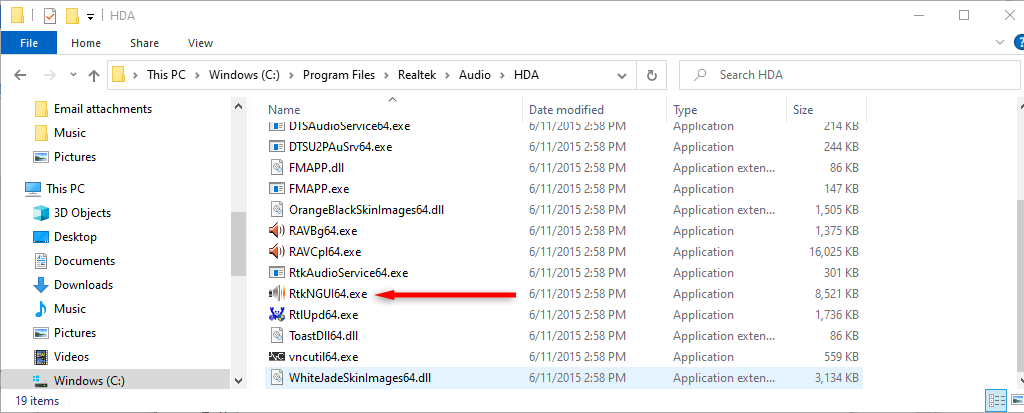
Conseil de pro :Le moyen le plus simple d'ouvrir la console Realtek Audio consiste à créer un raccourci sur le bureau à utiliser ultérieurement. Pour ce faire, cliquez avec le bouton droit sur RtkNGUI64.exe et sélectionnez Envoyer à>Bureau (créer un raccourci).
Pump Up the Jam
Il n'y a rien de pire qu'une coupure soudaine du son sur votre PC. Mais j'espère que ce didacticiel vous a aidé à faire fonctionner votre carte son et vos pilotes Realtek High Definition Audio comme ils sont censés le faire..
.